
آشنایی با میانبر های ویندوز 8
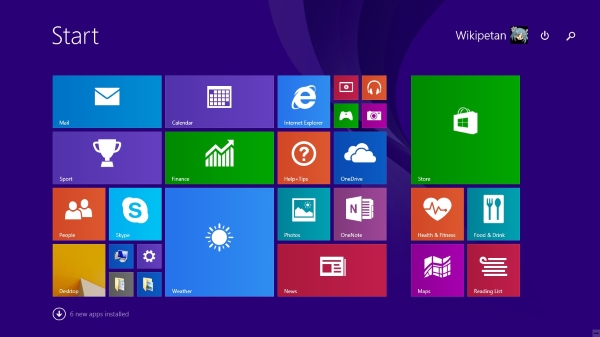
ویندوز 8 مانند تمام ویندوز های دیگر دارای میانبرهایی می باشد که به ما کمک می کند تا با سرعت بیشتری با کامپیوتر کار کنیم.
در این مطلب، مجموعه ای از پرکاربر ترین میانبرهای صفحه کلید در ویندوز 8 را برای شما آماده کرده ایم. توجه داشته باشید که کلید Win همان دکمه با لوگوی ویندوز در صفحه کلید میباشد.
لیست میانبرهای صفحه کلید در ویندوز 8 :
Win + C: با فشار دادن این دو دکمه، منوی Charms نمایش داده میشود که به وسیله آن میتوانید جست وجو کنید، به اشتراک بگذارید و همچنین به بخش تنظیمات دسترسی داشته باشید.
Wni + I: با استفاده از این دو دکمه پنل تنظیمات نمایش داده میشود. اگر درون برنامه خاصی باشید نیز تنظیمات همان برنامه را مشاهده خواهید کرد. در این پنل میتوانید تنظیمات را تغییر دهید.
Win + Z: با این میانبر میتوانید نوار اپلیکیشن در حال استفاده (App Bar) را در منوی مترو اختیار داشته باشید.
Win + H: این دکمهها بخش به اشتراکگذاری (Share) را در اختیارتان قرار میدهد.
Win + Q: با این میانبر میتوانید بخش جست و جوی اپلیکیشنها را در اختیار داشته باشید.
Win + W: این میانبر بخش تنظیمات مربوط به جست و جوی مترو را به نمایش در میآورد.
Win + F: این میانبر بخش جست وجوی فایل را در منوی مترو نمایش میدهد.
Win + k: با این دو دکمه میتوانید پنل اتصال دستگاه به شارژر و یا دستگاههای دیگر را مشاهده کنید.
Win + , (کاما) : بخش Aero Peek را نشان میدهد. یعنی تمام پنجرهها تو خالی شده و دسکتاپ اصلی نمایش داده میشود.
Win + . (نقطه) : اپلیکیشن در حال استفاده را به بخش راست صفحه میفرستد.
Win + Shift + . (نقطه) : برنامه در حال استفاده را به سمت چپ صفحه میفرستد.
Win + J : این میانبر فوکوس ویندوز بر روی برنامههای سمت چپ و راست ویندوز (دو میانبر 10 و 11) را تغییر میدهد.
Win + Tab: این دو دکمه بخش تعویض اپلیکیشن منوی مترو (Application Switcher) را باز خواهند کرد.
شاید حفظ کردن تمام این میانبر ها در ابتدا کمی سخت باشد. ولی اگر از آنها به مرور زمان استفاده کنید، به سرعت به این میانبر ها عادت خواهید کرد.

شعبه دوم و سوم و چهارم (به زودی)امیر سافت افتتاح شد
و به یک نویسنده برای این شعبه نیازمندیدم
هر کس خواست بگه
شعبه دوم در موبی بلاگ
شعبه سوم در بیگ سایت
شعبه چارم در بلاگفا (به زودی)


نسخه جدید آنتی ویروس مایکروسافت، Microsoft Security Essentials 4.2.2 منتشر شد!
آنتی ویروس رایگان مایکروسافت این روزها حرف های زیادی برای گفتن دارد. و در لیست هایی که برای معرفی بهترین آنتی ویروس ها از طرف سایت های مختلف ارائه می شود، جایی برای خود دست و پا کرده است.
نرم افزار Microsoft Security Essentials ، به طور رایگان از طرف مایکروسافت ارائه شده و بر روی کلیه نسخه های ویندوز قابل نصب میباشد.
از نکات جالبی که در این آنتی ویروس به چشم میخورد، محیط ساده و کاربرد آسان آن می باشد. آپدیت های رایگان و بی دردسر نیز برای کاربران ایرانی که همیشه مشکل آپدیت کردن آنتی ویروس خود را دارند بسیار مفید است.
آنتی ویروس Microsoft Security Essentials با توجه به اینکه تولید کمپانی مایکروسافت است، به طور کامل با ویندوز سازگاری دارد و به هیچ عنوان باعث کندی سرعت ویندوز نمیشود.
جدیدترین نسخه از آنتی ویروس مایکروسافت، یعنی Microsoft Security Essentials 4.2.2 را دانلود کنید:
اختصاصی از امیر سافت


سرانجام انتظارها به سر رسید و نسخه نهایی آفیس 2013 منتشر شد!
بعد از انتشار دو نسخه آزمایشی (Preview) و انجام تغییرات نهایی، مایکروسافت جدیدترین نسخه از نرم افزار Office را منتشر کرد. این نسخه که کاملا با ویندوز های 7 و 8 سازگار است، از سند های ساخته شده توسط نسخه های قبلی آفیس نیز پشتیبانی میکند.
نرم افزارهای موجود در مجموعه آفیس 2013 عبارتند از:
Word 2013
Access 2013
Excel 2013
Outlook 2013
Power Point 2013
Publisher 2013
OneNote 2013
Lync 2013
Project 2013
Visio 2013
Infopath 2013
نرم افزار Office 2013 در دو نسخه 32 و 64 بیتی ارائه شده است.
در ادامه مطلب لینک دانلود آفیس 2013 و 2010 موجود است
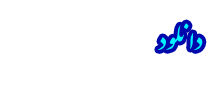
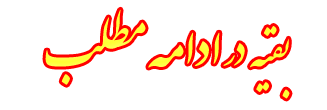


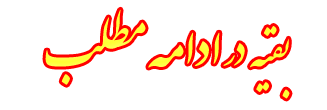


برخی منابع خبری احتمال داده اند که مایکروسافت نسخه جدید سیستم عامل ویندوز موسوم به ویندوز 9 را به رایگان عرضه کند.
به گزارش فارس به نقل از ای کامرس تایمز، هدف از این کار قانع کردن کاربران ویندوز ایکس پی به مهاجرت به ویندوزهای جدیدتر است. این سیستم عامل دیگر از سوی مایکروسافت پشتیبانی نمی شود. اما هنوز هم میلیون ها نفر در سراسر جهان از آن استفاده می کنند.
بر همین اساس کاربران ویندوزهای ایکس پی، 7، ویستا و هشت می توانند به رایگان از ویندوز 9 که در آینده عرضه می شود استفاده کرده و آن را بر روی رایانه های خود نصب کنند. در همین حال قرار است دومین وصله به روزرسان برای ویندوز 8.1 هم یک هفته دیگر در دسترس علاقمندان قرار بگیرد.
کارشناسان یکی دیگر از دلایل عرضه رایگان ویندوز 9 را ترغیب کاربران به استفاده از خدمات کلود شرکت مایکروسافت می دانند که قرار است در آینده بخش قابل توجهی از درآمد این شرکت را تشکیل دهد. با این کار استفاده از برنامه های مایکروسافت که مبتنی بر خدمات کلود طراحی شده اند نیز افزایش می یابد.
مایکروسافت پیش از این ویندوز 9 را پلاتفورمی منعطف توصیف کرده بود که پیکربندی آن بر مبنای نیازهای کاربران به سادگی ممکن است.

.jpg)
کامپیوترها برای آن ساخته شده اند که به عنوان ماشین هایی حرفه ای و قابل اطمینان، به انسان برای انجام دقیق و سریع کارهایش کمک کنند. اما بارها پیش میآید که کامپیوترها Crash می کنند. (دچار اختلال در عمل یا توقف ناگهانی می شوند) و این مسئله می تواند منجر به از دست رفتن داده ها و Hang کردن سیستم شود. (پیام های خطایی را نمایش دهند، و یا به طور کامل متوقف شوند)
برای کاربران معمولی کامپیوتر، رفع اشکالات کامپیوتری یک چالش بزرگ است. ولی اگر بدانید که یک کامپیوتر را چگونه تعمیر کنید، می توانید ده ها یا صدها هزار تومان در هزینه های تعمیر کامپیوتر خود صرفه جویی کنید.
در صورتی که توصیه های زیر به دقت به کار گرفته شوند، می توانند در زمان و هزینه های شما موثر عمل باشند. لذا در ادامه، 10 مشکل کامپیوتری رایج و راه حل های اساسی آنان به طور مختصر توضیح داده میشود:


کامپیوتر هم مثل تمام وسایل دیگر نیاز به نگهداری و تمیز کاری دارد. اگر به کامپیوتر خود اهمیت ندهید قطعا از کارایی آن کاسته خواهد و ممکن است حتی از کار افتاده شود. اما تمیز کردن کامپیوتر هر چقدر هم که زمان نیاز داشته باشد باید آن را انجام داد.
نسبت به محیط اطرافتان، ممکن است در مقایسه با دیگران به دفعات زیاد (یا کم) نیاز به تمیز کردن کامپیوترتان داشته باشید. در این زمینه مکان قرار دادن کامپیوتر مهم می باشد. نگهداری کامپیوتر بر روی کف باعث می شود گرد و غبار، مو، سلول های پوست و پرزهای قالی به راحتی وارد آن شوند. اما اگر کامپیوترتان را بالاتر از کف اتاق قرار دهید (مثلا روی میز)، ذرات امکان دسترسی کمتری به درون کامپیوتر را خواهند یافت.
اگر نزدیک کامپیوترتان سیگار بکشید، خاکسترها و مواد شیمیاییِ سیگار می توانند درون فن ها و دیگر نقاط کامپیوترتان انباشته شوند. پاک کردن کامپیوتر از این مواد در دوره های شش ماهه می تواند عملکرد آن را افزایش دهد.
اگر حیوان خانگی دارید، نمی توان موهایی که از پوست آن ها بر روی کف میریزد را ندیده گرفت. در این حالت بخش های درون کامپیوترتان و بخصوص فن ها در معرض مسدود شدن توسط آن موها می باشند.
خوردن و یا آشامیدن در کنار کامپیوتر امری نامعمول نیست، اما آگاه باشد که در صورت انجام چنین کارهایی می بایست بیشتر از قبل به تمیز کردن کامپیوتر و دستگاه های جانبی اش بها دهید.
تمام چیزی که می خواهیم بگوییم این است که اگر مواردی که در بالا بدان ها اشاره شد، شامل حال شما می شوند، پیشنهاد می کنیم کامپیوترتان را هر سه تا شش ماه یکبار تمیز کنید. همیشه اگر کامپیوترتان بطور غیرمعمولی شروع به گرم کردن کرد، آن را به منظور بررسی تجمع گرد و غبار و یا مو باز کرده و سپس آن را تمیز نمایید.






